MathType是一款数学公式编辑器,功能十分强大。用户可以通过该软件在文档中插入复杂的符号。例如如果我们想要用鼠标画一个旋转符号是不容易的,但如果使用这款软件就可以轻松的解决问题。下面小编就给大家到带来MathType插入顺时针旋转符号的方法。
MathType插入顺时针旋转符号的方法步骤
1、打开MathType,进入编辑公式界面。
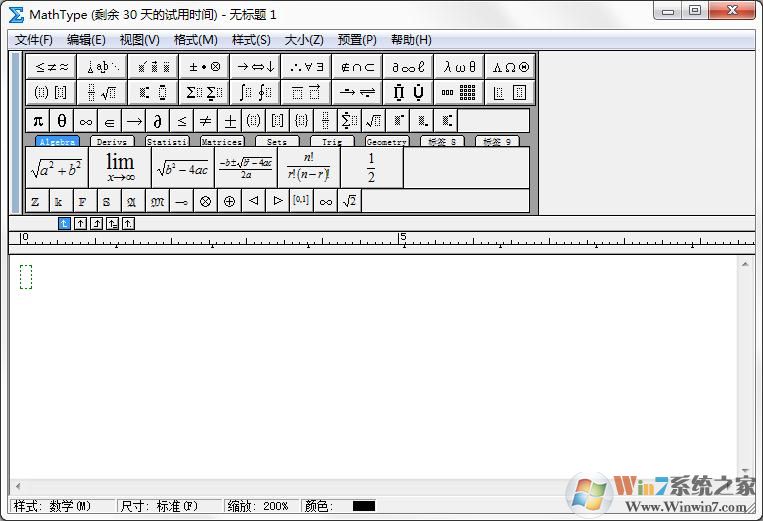
2、选择菜单中的“编辑”“插入符号”命令。
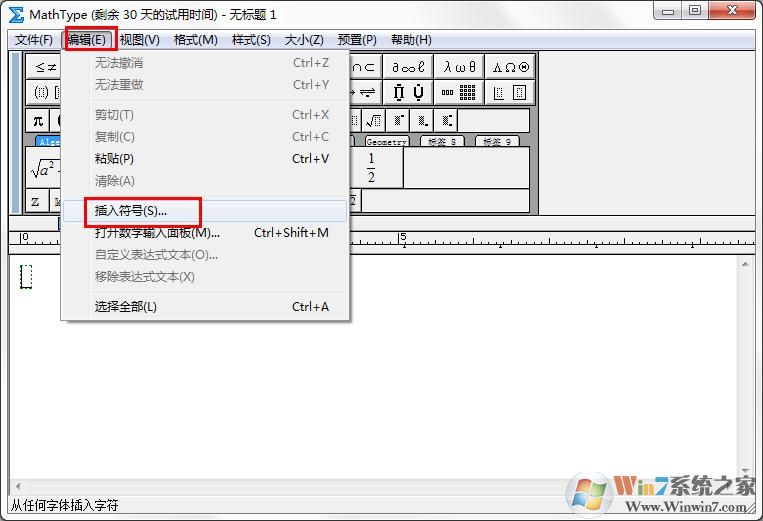
3、在弹出对话框的下拉列表中选择“描述”,其它不用改变,在下方的符号面板中会出现相应的符号,拉动面板中的滚动条,找到顺时针符号或者是逆时针符号后点击插入就可以了。
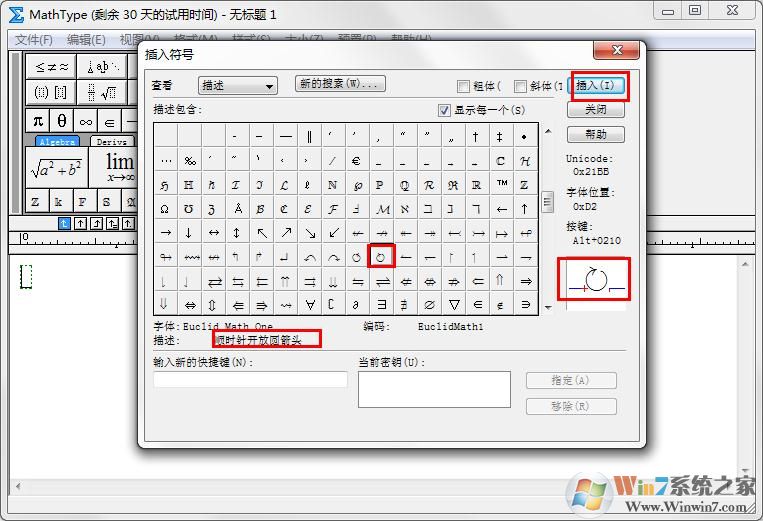
4、插入顺时针旋转符号就完成了。
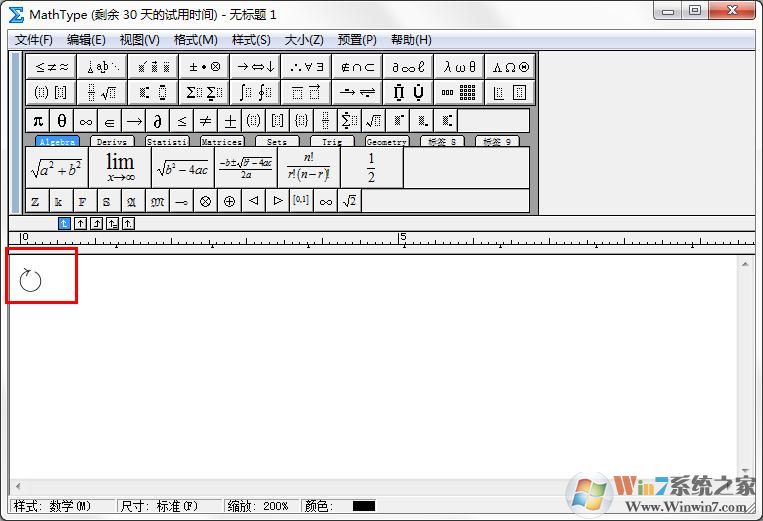
以上就是MathType插入顺时针旋转符号的具体教程,想要实现的话就在本站下载MathType的破解版然后按照上述步骤进行操作吧。
分享到:

